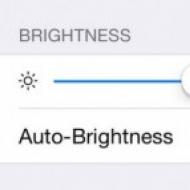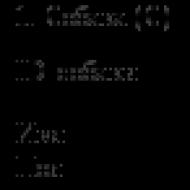कोई बैकअप नहीं बनाया गया था कि क्या करना है। IPhone, iPad डेटा का बैकअप लेने या बैकअप से iTunes में पुनर्स्थापित करने में विफलता। फ़ोटो को संग्रहीत करें और उन्हें क्लाउड से हटा दें
सभी को नमस्कार! कभी-कभी, डिवाइस पर संग्रहीत जानकारी गैजेट की तुलना में बहुत अधिक महत्वपूर्ण होती है। तस्वीरें, वीडियो, नोट्स, फोन बुक - यह वास्तव में यह सब खोने के लिए डरावना है। यही कारण है कि नियमित रूप से अपने iPhone या iPad का बैकअप लेना एक बहुत ही फायदेमंद गतिविधि है। सबसे आसान और मुफ्त बैकअप विधि क्या है? यह सही है - iTunes के माध्यम से।
यह कुछ भी जटिल नहीं लगेगा - मैंने अपने iPhone या iPad को अपने कंप्यूटर से जोड़ा, कुछ बटन दबाए, प्रतिलिपि सफलतापूर्वक बनाई गई, और मैं अपने व्यवसाय के बारे में टहलने चला गया। विजय! और सब कुछ ठीक इसी तरह होगा, यदि इस प्रक्रिया के साथ या पूर्ववर्ती विभिन्न त्रुटियों के लिए नहीं। जिनमें से एक पर हम आज विचार करेंगे।
इसलिए, एक बैकअप बनाने की प्रक्रिया में (ज्यादातर अंतिम चरण में), आईट्यून्स हमें निम्नलिखित चेतावनी के साथ "कृपया" कर सकते हैं:
आईफोन डिस्कनेक्ट होने के कारण आईट्यून्स बैकअप नहीं बना सके।
हालाँकि, iPhone के बजाय, यह आसानी से iPad या iPod हो सकता है। बिंदु स्पष्ट रूप से डिवाइस में ही नहीं है। और यह ठीक होगा कि यह त्रुटि हमेशा दिखाई देगी, लेकिन नहीं - कुछ दिनों पहले सब कुछ ठीक था, और फिर bam - "iPhone काट दिया गया है।" रहस्यवादी ... लेकिन कुछ को सही करने की आवश्यकता है!
ठीक है, चलो एप्पल के तकनीकी समर्थन की सलाह के साथ एक समाधान की तलाश शुरू करें। आखिरकार, वहां विशेषज्ञ हैं - ये लोग बस मदद करने के लिए बाध्य हैं! वे ऐसा करने की सलाह देते हैं:
- तार बदलें। 100% मूल का उपयोग करना सुनिश्चित करें।
- केबल का USB पोर्ट बदलें।
- और पुनः स्थापित करें। इसके अलावा, आप कोशिश कर सकते हैं।
- किसी अन्य कंप्यूटर पर वापस।
सलाह, निश्चित रूप से, अच्छा है। लेकिन वे हमेशा मदद नहीं करते हैं। हालांकि, यह अभी भी कोशिश कर रहा है - और कनेक्शन के लिए तार पर अधिकतम ध्यान दें।
मेरे पास एक मामला था जब मूल-दिखने वाली केबल (जैसा कि मुझे बताया गया था - यह बॉक्स में था जब मैंने इसे खरीदा था) एक नकली निकला और आईट्यून्स इसकी वजह से बैकअप नहीं बना सका।
ठीक है, ठीक है, हमने सब कुछ जांच लिया - लेकिन नकल अभी भी पूरी नहीं हो सकती है, क्योंकि इस कार्रवाई के दौरान iPhone "डिस्कनेक्ट" हो गया है? यह समस्या को हल करने के "लोक" तरीकों पर आगे बढ़ने का समय है।
जानकारी विभिन्न स्रोतों से एकत्र की जाती है, इसलिए मैं आपको तुरंत चेतावनी देता हूं - सभी जोड़तोड़ आपके अपने जोखिम और जोखिम पर हैं :) हालांकि, अगर आप इसका पता लगाते हैं, तो इस सब के साथ कुछ भी गलत नहीं है।
और यहां उपयोगकर्ताओं को "आईट्यून्स में बैकअप बनाने में विफल" हल करने का सुझाव दिया गया है:

ये "वास्तविक जीवन" से युक्तियां हैं। और वे वास्तव में काम करते हैं!
अपने आप से, मैं यह नोट करना चाहता हूं कि सबसे अधिक बार मदद मिलती है: केबल को एक मूल (प्रमाणित) के साथ बदलना, फर्मवेयर को अपडेट करना और डिवाइस पर एप्लिकेशन में रूसी दस्तावेजों (रूसी नामों के साथ) को हटाना। यह इन बिंदुओं पर है कि आपको पहले स्थान पर ध्यान देना चाहिए।
पी। एस। क्या आपके पास अभी भी प्रश्न हैं या हैं? या शायद आपके पास इस समस्या को हल करने का अपना तरीका है? टिप्पणियों में लिखना सुनिश्चित करें!
पी। एस। और निश्चित रूप से, यदि निर्देश सहायक थे, तो संकोच न करें - "जैसे" रखो, सामाजिक नेटवर्क के बटन पर क्लिक करें। यह आपके लिए कठिन नहीं है, लेकिन लेखक प्रसन्न है :) बहुत धन्यवाद!
अपने Apple डिवाइस के टूटने की स्थिति में जानकारी को खोने से बचाने के लिए, एक बैकअप प्रतिलिपि बनाने की सिफारिश की जाती है। लेकिन कभी-कभी ऑपरेशन विफल हो जाता है और कॉपी विफल हो जाती है। किसी त्रुटि को ठीक करने के लिए, आपको सबसे पहले इसके होने के कारणों की पहचान करनी होगी।
क्यों iTunes या iCloud बैकअप विफल
त्रुटियाँ "बैकअप बनाने में असमर्थ", "बैकअप बनाने में त्रुटि", "निम्नलिखित बनाने के लिए एक बैकअप बनाने में विफल" दिखाई देते हैं:
- आईट्यून्स संस्करण पुराना है;
- यूएसबी केबल खराबी है;
- इंटरनेट कनेक्शन और गति अस्थिर हैं;
- बहुत सारे बैकअप बनाए गए हैं;
- समस्या डिवाइस में ही है।
बैकअप बनाने में त्रुटि कैसे ठीक करें
यदि आपको विफलता का सही कारण नहीं पता है, तो समस्या को हल करने तक सभी चरणों का एक-एक करके पालन करें।
सिस्टम को रिबूट करें
अपने डिवाइस को पुनरारंभ करने का प्रयास करें। यह क्रिया पृष्ठभूमि में चल रही सभी प्रक्रियाओं को पुनः आरंभ करेगी और संभवतः समस्या को हल कर देगी।
इंटरनेट कनेक्शन की जाँच करना
हो सकता है कि समस्या आपके इंटरनेट कनेक्शन के साथ है, इसलिए एक अलग वाई-फाई हॉटस्पॉट से कनेक्ट करने की कोशिश करें, अपने राउटर को फिर से शुरू करें, या अपने मोबाइल नेटवर्क की स्थिति की जांच करें।
ऐप अपडेट
यदि आप iTunes का उपयोग कर रहे हैं, तो सुनिश्चित करें कि प्रोग्राम का नवीनतम संस्करण स्थापित है:
IOS और प्रोग्राम्स को अपडेट करना
सुनिश्चित करें कि आपके फ़ोन या टेबलेट पर इंस्टॉल किए गए एप्लिकेशन अद्यतित हैं और फ़र्मवेयर संस्करण नवीनतम IOS संस्करण से मेल खाता है:

डिस्क स्थान खाली करना
आपके कंप्यूटर पर शायद कोई डिस्क स्थान नहीं है, इसलिए आप बैकअप नहीं बचा सकते। फिर एक्सप्लोरर खोलें और मेमोरी को खाली करें।
अपने Apple ID में साइन इन करें
अपनी Apple ID से साइन आउट करें और वापस साइन इन करें। IPhone, iPad, iPod टच पर, यह सेटिंग्स के माध्यम से संभव है:

मैक ओएस और विंडोज पर, आईट्यून्स का उपयोग करते हुए, बस खाता नाम पर क्लिक करें, फिर "साइन आउट" बटन पर, और फिर कार्यक्रम में फिर से अधिकृत करें।
जब iPhone iTunes या iCloud के लिए समर्थित नहीं है, तो डिवाइस त्रुटियों की एक श्रृंखला प्रदर्शित करता है: "बैकअप विफल", "त्रुटि बनाने ...", आदि। यह ऑपरेशन को जारी रखना असंभव बनाता है, लेकिन कई तरीके हैं समस्या से निपटने के लिए।
समस्या निवारण विकल्पों पर विचार करने से पहले, उपयोगकर्ताओं को यह जांचने की आवश्यकता है कि वे अक्सर अपने iPhone का बैकअप लेने में विफल क्यों होते हैं:
- ITunes का पुराना संस्करण।
- खाली जगह निकल गई है।
- मशीन से पीसी से जुड़े केबल की खराबी।
- अस्थिर इंटरनेट कनेक्शन, आवश्यक गति या यातायात की कमी।
- पहले से निष्पादित बैकअप बाधित हो गया था, और आईट्यून्स आपको ऑपरेशन जारी रखने की अनुमति नहीं देता है, क्योंकि पहले से ही अन्य समान फाइलें हैं।
- डिवाइस में ही समस्याएं।
ज्यादातर मामलों में, सिस्टम का एक रिबूट पर्याप्त है, लेकिन यदि त्रुटि फिर से होती है, तो आपको अन्य कारणों पर ध्यान देना चाहिए और निदान का संचालन करना चाहिए।

यह समझने के लिए कि ऑपरेशन क्यों नहीं किया जा सकता है:
- डिवाइस को एक पीसी से कनेक्ट करें और देखें कि क्या यह iTunes में दिखाई देता है। यदि ऐसा नहीं होता है, तो सॉफ़्टवेयर समस्या या क्षतिग्रस्त केबल की उच्च संभावना है।
- यदि कई कंप्यूटर या मैक हैं, तो आप उनके माध्यम से प्रक्रिया का पालन करने का प्रयास कर सकते हैं, जब यह एक पीसी पर विफल हो जाता है। अगर सब कुछ दूसरों के लिए काम करता है, तो समस्या आईफोन में नहीं है।
जब डिवाइस रिपोर्ट करता है कि प्रतिलिपि क्षतिग्रस्त है, तो विज़ार्ड से संपर्क करने की सलाह दी जाती है, क्योंकि फ़ाइलों की स्व-वसूली से अतिरिक्त त्रुटियों और जानकारी का नुकसान हो सकता है।
रिस्टार्ट बैकअप के दौरान त्रुटियों से छुटकारा पाने के सबसे सरल तरीकों में से एक है, और सब कुछ बहुत आसानी से किया जाता है:
- हम पावर बटन ढूंढते हैं और इसे 10 सेकंड के लिए दबाए रखते हैं।
- जब प्रदर्शन पर एक लाल बटन दिखाई देता है, तो दाईं ओर एक उंगली से स्वाइप करें।
- हम डिवाइस को बंद करने की प्रतीक्षा कर रहे हैं, फिर उसी पावर कुंजी को दबाकर चालू करें।
इंटरनेट कनेक्शन की जाँच करना
खराब इंटरनेट कनेक्शन की गति भी प्रक्रिया में हस्तक्षेप कर सकती है। पीसी पर इसे जांचने के लिए, आपको कुछ कदम उठाने होंगे:
- किसी विशेष साइट पर जाएं। उदाहरण के लिए: speedtest.net/en
- फ़ंक्शन "चेक जांचें" चुनें।
- एक मिनट रूको। इस समय, प्रोग्राम स्वचालित रूप से कनेक्शन की गति की जांच करेगा, और फिर अंतिम परिणाम देगा। ब्राउज़र में सभी विंडो बंद करना उचित है - वे उन्हें कम कर सकते हैं, क्योंकि खुली साइटों के साथ, डेटा अभी भी प्राप्त और संचारित है।
- अंत में, एक पिंग दिखाई देगा - कनेक्शन की प्रतिक्रिया समय, और कम, बेहतर। इष्टतम मूल्य 40 मीटर / एस है। यह एमबी या जीबी में मापा जाने वाले डेटा के संचरण और रिसेप्शन की गति को भी प्रदर्शित करता है: यहां यह सब प्रदाता द्वारा घोषित किए गए संकेतकों पर निर्भर करता है।

IPhone मालिक अपने गैजेट पर सीधे इंटरनेट की गति की जांच कर सकते हैं। ऐसा करने के लिए, बस स्पीड टेस्ट एप्लिकेशन डाउनलोड करें और ऊपर वर्णित निर्देशों के अनुसार इसका उपयोग करें। स्थिति के आधार पर कोई भी कार्रवाई, 99% की सटीकता के साथ संकेतक की उपस्थिति का कारण बनेगी।
यदि कनेक्शन वाई-फाई का उपयोग करके स्थापित किया गया है, तो गलती राउटर में हो सकती है, और आपको इस पर भी ध्यान देने की आवश्यकता है: उदाहरण के लिए, जांचें कि क्या अन्य डिवाइस एक्सेस प्वाइंट से जुड़े हैं।
ऐप अपडेट
यदि आप iTunes का उपयोग करके बैकअप करने की योजना बनाते हैं, तो आपको यह सुनिश्चित करने की आवश्यकता है कि सिस्टम पर प्रोग्राम का नवीनतम संस्करण इंस्टॉल किया गया है, पुराने सॉफ्टवेयर त्रुटियों के कारण भी हो सकता है। यह कैसे करना है:
- एप्लिकेशन खोलें, "सहायता" अनुभाग पर जाएं।
- नवीनतम संस्करण की खोज करने के लिए, "अपडेट" मेनू पर जाएं।
- हम अपडेट के लिए स्वचालित रूप से खोज करने के लिए iTunes की प्रतीक्षा कर रहे हैं। यदि वे पाए जाते हैं, तो कार्यक्रम उन्हें अपने दम पर स्थापित करेगा, केवल पुष्टि की आवश्यकता है।
यह समाधान प्रभावी है, और अद्यतनों को स्थापित करने के बाद, आपको पुराने बैकअप (यदि कोई हो) को हटाने की आवश्यकता होगी, और फिर दोबारा ऑपरेशन करना होगा।
IOS और प्रोग्राम्स को अपडेट करना
IOS 9.2.1 जारी होने के बाद, सभी एप्लिकेशन स्वचालित रूप से अपडेट हो जाते हैं, लेकिन कई में अभी भी ऑटो-अपडेट की समस्या है। डिवाइस की जांच करने के लिए, यह सुनिश्चित करने की सिफारिश की जाती है कि नवीनतम संस्करण का फर्मवेयर ओएस से मेल खाता है, और अपडेट के लिए भी जांच करें:
- हम सेटिंग्स में जाते हैं, "बेसिक" चुनें।
- नीचे स्क्रॉल करें और "सॉफ़्टवेयर अपडेट" अनुभाग ढूंढें।
- सिस्टम स्वचालित रूप से iOS अपडेट के लिए स्कैन करता है। यदि वे उपलब्ध हैं, तो आपको उन्हें स्थापित करने या बाद में ऑपरेशन करने के लिए कहा जाएगा।

डिस्क स्थान खाली करना
ICloud में क्लाउड ड्राइव की क्षमता सीमित है, और यदि यह पूर्ण है, तो यह समस्या केवल अतिरिक्त स्थान खरीदकर हल की जा सकती है। इसके लिए क्या आवश्यक है:
- हम सेटिंग्स में जाते हैं, फिर "अयक्लाउड" चुनें, फिर - भंडारण।
- "चेंज स्टोरेज प्लान" पर क्लिक करें और 20, 20,200, 500 जीबी या 1 टीबी के लिए टैरिफ चुनें। कीमत चयनित वॉल्यूम पर निर्भर करेगी।
दुर्लभ मामलों में, ऐड-ऑन पैकेज खरीदने के बाद डिस्क की क्षमता नहीं बढ़ती है। यदि आपको ऐसी समस्या है, तो आपको Apple सहायता से संपर्क करना चाहिए और स्थिति का वर्णन करना चाहिए।
यदि नकल iCloud के माध्यम से नहीं की जाती है, लेकिन सीधे एक पीसी के माध्यम से, यह संभावना है कि कंप्यूटर की हार्ड डिस्क पर कोई खाली स्थान नहीं है, इसलिए आपको समस्या को हल करने के लिए इसे मुक्त करने की आवश्यकता है। सब कुछ कैसे करें:
- "प्रोग्राम जोड़ें या निकालें" खोलें।
- हम देखते हैं कि किन कार्यक्रमों का उपयोग नहीं किया जाता है।
- हम स्थापना रद्द करते हैं।
अपने Apple ID में साइन इन करें
जब आप अपनी Apple आईडी में साइन इन करते हैं तो आपको एक त्रुटि मिल सकती है, और यहां आपको क्या करना है:
- हम सेटिंग्स में जाते हैं, iCloud की तलाश करते हैं, आइकन पर क्लिक करें।
- एक खाता चुनें, फिर लॉग आउट करें और अपना उपयोगकर्ता नाम और पासवर्ड दर्ज करके पुन: प्रवेश करें।

बैकअप के पुराने संस्करणों को हटाना
पुराने आईट्यून्स या आईक्लाउड बैकअप होने का सबसे आम कारण है कि आप नया नहीं बना सकते।
ITunes से डेटा कैसे हटाएं:
- प्रोग्राम खोलें, सेटिंग्स पर जाएं, फिर "डिवाइस" टैब पर जाएं।
- खुलने वाली विंडो में सभी फ़ाइलों की एक सूची दिखाई देगी, उन्हें स्थापना रद्द करने की आवश्यकता है।
ICloud से बैकअप निकालने के लिए, कई क्रियाएं की जाती हैं:
- सेटिंग्स के माध्यम से, हम "Icloud" टैब पर जाते हैं।
- टैब में जानकारी दिखाई देने के बाद, हमें "कंट्रोल" बटन मिलता है।
- हम "बैकअप" मेनू पर क्लिक करते हैं, अनावश्यक फ़ाइलों को हटाते हैं।
उपरोक्त सभी विधियां केवल एक पीसी के साथ उपयोग के लिए उपयुक्त हैं। IPhone से iCloud साफ करने के लिए, एक और निर्देश प्रासंगिक है:
- "सेटिंग्स" पर क्लिक करें, iCloud मेनू के माध्यम से "संग्रहण और प्रतियां" पर जाएं।
- हम "संग्रहण" पर जाते हैं, खुलने वाली सूची में प्रदर्शित सभी उपकरणों की प्रतियों को देखते हैं, और जिन्हें हटाए जाने की आवश्यकता है उन्हें चुनें।
कभी-कभी Apple क्लाउड सेवा में बैकअप के लिए पर्याप्त जगह नहीं होती है, और फिर आपको अनावश्यक फ़ाइलों को हटाने या अतिरिक्त मेमोरी के साथ पैकेज खरीदने की आवश्यकता होती है।
निष्कर्ष
प्रोग्राम का उपयोग करके iPhone पर बैकअप बनाते समय त्रुटियां एक आम समस्या है। इसे हल करने के लिए, कई सिद्ध तरीके हैं जो निश्चित रूप से मिनटों के मामले में समस्या निवारण में आपकी सहायता करेंगे, जबकि iPhone के मालिक को डिवाइस और सॉफ़्टवेयर के संचालन के बारे में बहुत अधिक ज्ञान की आवश्यकता नहीं है - बस निर्देशों का पालन करें।
आपके iPhone या iPad को iCloud का समर्थन करने पर कई सामान्य त्रुटियां हो सकती हैं। उनमें से सबसे अजीब इस तथ्य से संबंधित है कि प्रतिलिपि बनाने की प्रक्रिया पूरी नहीं हुई है, जबकि आईओएस समस्या को ठीक करने के बारे में कोई सिफारिश नहीं देता है। इस निर्देश में ऐसी त्रुटि से कैसे छुटकारा पाया जाए।
विधि 1. पिछला बैकअप हटाएं
चरण 1. "पर जाएं समायोजन» → iCloud → « भंडारण».
 चरण 2. "चुनें" नियंत्रण”, और फिर आपके डिवाइस का बैकअप, जो पहले बनाया गया था।
चरण 2. "चुनें" नियंत्रण”, और फिर आपके डिवाइस का बैकअप, जो पहले बनाया गया था।
 चरण 3. खुलने वाले पृष्ठ पर, क्लिक करें " प्रतिलिपि हटाएँ”। ध्यान दें कि बटन एक छोटे डाउनलोड के बाद दिखाई देता है।
चरण 3. खुलने वाले पृष्ठ पर, क्लिक करें " प्रतिलिपि हटाएँ”। ध्यान दें कि बटन एक छोटे डाउनलोड के बाद दिखाई देता है।
 चरण 4. विलोपन की पुष्टि करें।
चरण 4. विलोपन की पुष्टि करें।
इसके तुरंत बाद, मेनू में एक नया बैकअप बनाने का प्रयास करें " समायोजन» → iCloud → « बैकअप प्रति».
विधि 2. आईट्यून्स में बैकअप बनाएं
आईक्लाउड में एक नया बैकअप बनाने में असमर्थता से संबंधित त्रुटि आईट्यून के माध्यम से एक प्रतिलिपि बनाकर और फिर आईक्लाउड के लिए बैकअप को सक्रिय करने से अक्सर हल हो जाती है।
चरण 1. अपने iPhone या iPad को अपने कंप्यूटर से कनेक्ट करें और iTunes लॉन्च करें।
चरण 2. iTunes विंडो में, अपने डिवाइस का चयन करें।
 चरण 3 पर " अवलोकन"बॉक्स को चेक करें" यह कंप्यूटर"और प्रेस" लागू».
चरण 3 पर " अवलोकन"बॉक्स को चेक करें" यह कंप्यूटर"और प्रेस" लागू».
 चरण 4. क्लिक करें " अब एक प्रति बनाएँ"और बैकअप प्रक्रिया के अंत की प्रतीक्षा करें।
चरण 4. क्लिक करें " अब एक प्रति बनाएँ"और बैकअप प्रक्रिया के अंत की प्रतीक्षा करें।
 चरण 5. एक मोबाइल डिवाइस पर, "पर जाएं समायोजन» → iCloud → « बैकअप प्रति"और स्विच को सक्रिय करें" ICloud बैकअप».
चरण 5. एक मोबाइल डिवाइस पर, "पर जाएं समायोजन» → iCloud → « बैकअप प्रति"और स्विच को सक्रिय करें" ICloud बैकअप».
 बैकअप फ़ंक्शन को सक्षम करने के बाद, बैकअप बनाने में असमर्थता के साथ समस्या गायब हो जानी चाहिए।
बैकअप फ़ंक्शन को सक्षम करने के बाद, बैकअप बनाने में असमर्थता के साथ समस्या गायब हो जानी चाहिए।